Video Transcriptie
In deze QCAD tutorial leren we de basis over gereedschappen voor het bewerken van een tekening.
Voorbeeldtekening: move_copy.dxf
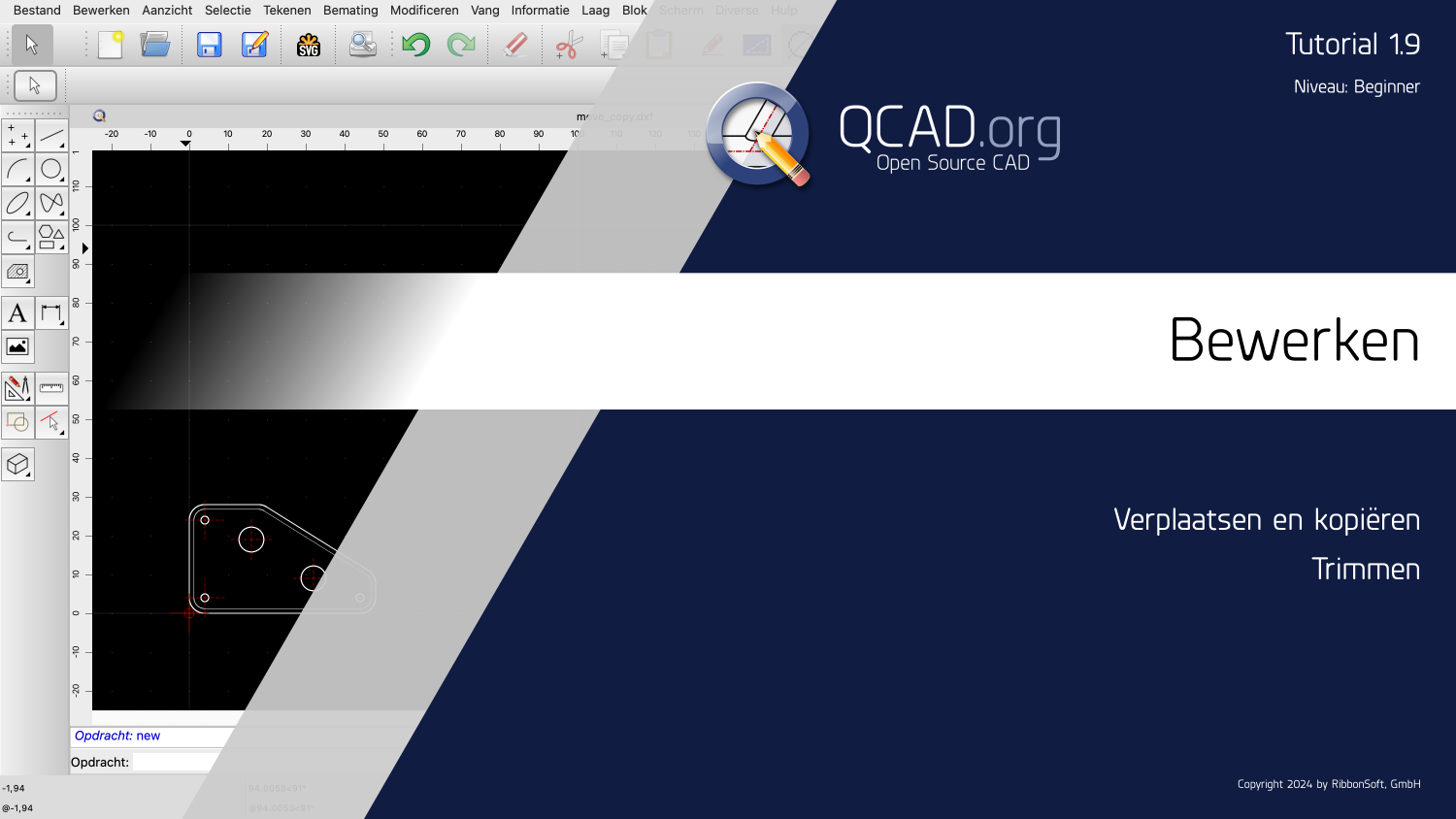
We zullen kijken naar het functie om objecten te verplaatsen en te kopiëren en naar enkele gereedschappen voor trimmen.

We kunnen de modificatiegereedschappen vinden in de CAD werkbalk aan de linkerkant door op de knop met het symbool van de geodriehoek te klikken.
In onze vorige tutorial hebben we de basisprincipes geleerd over het selecteren van objecten.
Veel modificatiegereedschappen van QCAD werken op zo'n selectie.
Als er geen objecten geselecteerd zijn, zijn deze gereedschappen inactief en worden ze grijs weergegeven in de menu's en werkbalken.

Laten we bijvoorbeeld eens kijken naar het verplaatsen en kopiëren functie bovenaan de CAD werkbalk.

Als we hetzelfde functie vanuit het menu proberen te openen, zien we dat het ook grijs en inactief is.
Deze inactieve gereedschappen worden actief zodra we ten minste één object selecteren.
Door een selectie te maken, vertellen we QCAD met welke objecten het moet werken.
In dit voorbeeld vertellen we QCAD welke objecten verplaatst of gekopieerd moeten worden.

Zodra we objecten selecteren, worden de knoppen en menu's actief om aan te geven dat ze nu beschikbaar zijn.

Voor deze korte introductie kijken we naar het verplaatsings- en kopieergereedschap van QCAD.
De gereedschappen om te roteren, spiegelen of schalen werken op een vergelijkbare manier.

Na het starten van deze functie vraagt QCAD ons om een referentiepunt.
Dit is het punt dat we willen gebruiken om het verplaatste onderdeel in de tekening te plaatsen.

Voor dit voorbeeld kiezen we een rasterpunt als referentiepunt.

We kunnen nu het onderdeel op een nieuwe positie in de tekening plaatsen.
We plaatsen de kopie rechts van het originele onderdeel.

QCAD toont een dialoogvenster waarin we kunnen kiezen of we het originele onderdeel willen verwijderen of behouden.

Het originele onderdeel verwijderen betekent dat het onderdeel wordt verplaatst naar de nieuwe locatie.

Door het originele onderdeel te behouden, wordt een kopie gemaakt op de nieuwe locatie.

Met de derde optie kunnen we meerdere kopieën maken.
Met deze optie kunnen we in één stap een hele rij kopieën maken.
Voor dit voorbeeld maken we drie kopieën.

Dit betekent dat we vier delen hebben: het origineel en onze drie kopieën.
Elke kopie wordt verplaatst met de afstand van het origineel tot de eerste kopie, waardoor een rij van even ver uit elkaar liggende delen ontstaat.
We herhalen dit proces voor de hele rij onderdelen om drie rijen te maken.


We kunnen het referentiepunt overal in de tekening kiezen, ook weg van ons onderdeel om gemakkelijk rasterpunten aan te klikken zonder automatisch ongewenste punten te vangen.



We maken twee kopieën om drie rijen te maken. De originele plus twee kopieën.
Voorbeeldtekening: trim.dxf
Er zijn ook modificatiegereedschappen waarvoor geen selectie nodig is.
Met deze gereedschappen kunnen we één of meerdere objecten aanklikken om te wijzigen.
In dit voorbeeld maken we de tekening rechts na.
We beginnen met het tekenen van de twee orthogonale lijnen die de hoek linksonder vormen.

Hoewel we deze op de juiste lengte zouden kunnen tekenen, kiezen we ervoor om ze opzettelijk te lang te tekenen met behulp van het raster.

Dit is een techniek die vaak wordt gebruikt in CAD om de objecten snel op de juiste plaats te krijgen zonder zich meteen zorgen te maken over hun lengte.

Vervolgens tekenen we de rechter rand met het functie voor parallelle lijnen.

We stellen de afstand in op 48 eenheden.

Door iets rechts van de bestaande lijn te klikken, kunnen we QCAD vertellen dat de parallel aan de rechterkant van die lijn moet worden geconstrueerd.

We maken nóg een parallel met de halve afstand, op laag "Centrum", voor de centrum lijn.




Nu maken we een cirkel met de gewenste straal. We gebruiken het snijpunt onderaan als middelpunt.

Alle geometrie die we nodig hebben is nu aanwezig.
We hoeven alleen de onderdelen op de juiste lengte te knippen.
Daarvoor kunnen we de trimgereedschappen van QCAD gebruiken.

Het eerste trimgereedschap dat we gebruiken, trimt een object tot het snijpunt met een andere object.
We kunnen dit gebruiken om de centrumlijn bij te snijden tot de cirkel bovenaan.
We klikken eerst op de begrenzende object en dan op het object die we willen trimmen tot de begrenzende object.
Merk op dat we klikken op het deel van het object dat we willen behouden, niet op het deel dat we willen trimmen.

De beperkende object is de cirkel.
De te trimmen object is de centrum lijn.

Als we op de centrum lijn boven de cirkel klikken, wordt het onderste deel van de lijn bijgesneden om bij de cirkel te komen.

Omdat we dat niet willen, drukken we op ongedaan maken en klikken in plaats daarvan op de lijn onder de cirkel.
Dit functie is handig als we één of meerdere objecten willen trimmen tot een begrenzende object zonder de begrenzende object te wijzigen.

Om twee objecten tegelijk bij te snijden tot een hoek, biedt QCAD een ander trimgereedschap.
Dit functie werkt op dezelfde manier als het eerste trimgereedschap, maar trimt beide gekozen objecten zodat ze samenkomen op hun snijpunt.




Hiermee kunnen we de twee hoeken rechtsboven en linksboven trimmen.


En we kunnen dit functie ook gebruiken voor de rechterbenedenhoek.

Om de centrumlijn te verlengen, gebruiken we een ander trimgereedschap om de lijn met een bepaalde hoeveelheid te verlengen.

Voor het te verlengen bedrag voeren we 4 in.

We klikken gewoon op de lijn om deze te verlengen met het bedrag dat we hebben ingevoerd.


De lijn wordt verlengd aan het einde dat zich dichter bij de muiscursor bevindt wanneer we klikken.
U zult nu moeten begrijpen dat sommige modificatiegereedschappen een selectie vereisen en andere niet.
U moet meerdere kopieën van een selectie kunnen maken en lijnen kunnen trimmen.
Zorg ervoor, dat u dit oefent met uw eigen QCAD installatie.
Bedankt voor het bekijken van deze QCAD tutorial.
